如何进行路由器安全设置(如何设置路由器的安全模式)
一、如何进行路由器安全设置
(1)使用多组WEP密钥,使用一组固定WEP密钥,将会非常不安全,使用多组WEP密钥会提高安全性,但是请注意WEP密钥是保存在Flash中,所以某些黑客取得您的网络上的任何一个设备,就可以进入您的网络;
(2)如果你使用的是旧型的无线路由器,且只支持WEP,你可以使用128位的WEPKey,这样会让你的无线网络更安全
(3)定期更换你的WEP密钥
(4)你可以去制造商的网站下载一个固件升级,升级后就能添加WPA支持.
还有不懂的地方,可以去中国IT实验室去看看,里面介绍的很详细,希望可以帮到你。
二、如何设置路由器的安全模式
1、登录设置界面:在浏览器中输入:192.168.1.1并按下回车按键——>输入用户名和密码登录(默认都是admin)——>点击“确定”。
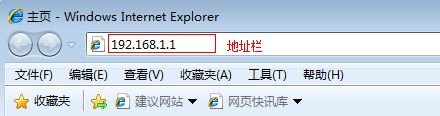
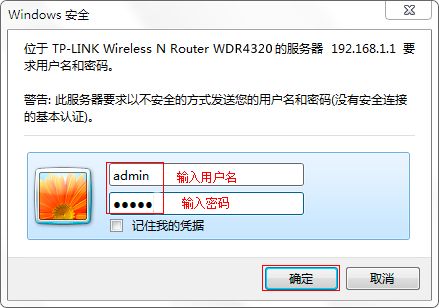
2、点击“无线设置”——>“无线安全设置”——>在右侧选择“WPA-PSK/WPA2-PSK”——>“加密算法”选择:AES——>设置“PSK密码”,PSK密码就是WiFi密码,建议用字母、数字、下划线的组合,密码长度要大于8位。
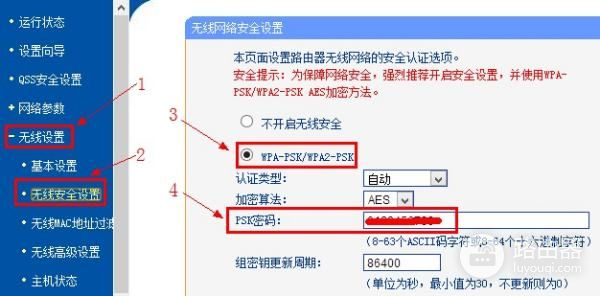
注意问题:“WPA-PSK/WPA2-PSK”+“AES”的认证和加密方式组合,是最安全的无线加密方式;在加上字母、数字、下划线的组合的“PSK”密码,你的WiFi已经很安全了;WiFi密码共享精灵等蹭网软件都弱爆了,完全无法破解你的WiFi密码的。
但是,以上的安全设置对付,BT这类专业的蹭网卡还是略显不足的,一定程度上还是会被破解,那么有什么办法可以避免倍BT蹭网卡破解密码呢?
可以通过隐藏你的无线WiFi信号,让蹭网卡搜索不到你的WiFi信号,那么自然没办法对你的无线WiFi密码进行破解了,详细设置方法如下:
点击“无线设置”——>“基本设置”——>去掉“开启SSID广播”前面的勾——>点击“保存”。
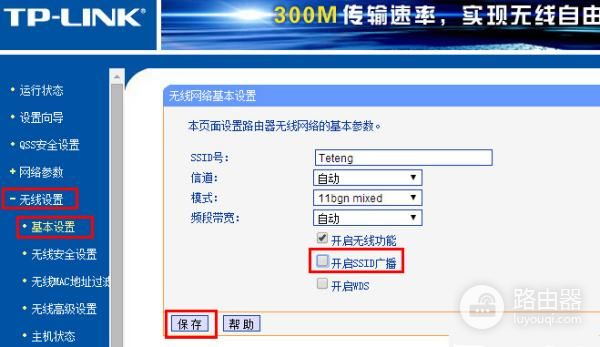
注意问题:取消勾选“开启SSID广播”后,用户自己也是没办法搜索到你的WiFi名称的,用户自己连接的时候,需要通过手动添加无线网络的方式来进行连接,也就是用户手动输入WiFi名称和WiFi密码进行连接。
可以参考文章:
这样设置后我们的无线路由器上的WiFi就绝对安全了吗?我只能告诉大家,只要完成以上的配置后,你的WiFi可以防御99%以上的蹭网软件或者蹭网卡了,可以满足绝大数普通用户的安全需求了。
最后的1%安全性应该怎么设置呢?可以通过无线路由器上的“无线MAC地址过滤”功能来完成,配置好“无线MAC地址过滤”功能后,你的WiFi不用设置密码都可以的,其他人也无法连接到你的WiFi上。
参考资料
新闻.网易[引用时间2017-12-29]
三、如何检测无线路由的安全性
随着越来越多的朋友进入“无线一派”
这个大家庭,无线网络的安全也就备受大家关注了。
相对而言,无线比有线网络更难保护,因为有线网络的固定物理访问点数量有限,而无线网络中信号能够达到的任何一点都可能被使用。
因此各大品牌厂商在无线路由器的配置设计方面增加了密钥、禁止SSID广播等手段,但这些安全设置是否真的有效?下面以支持IEEE802.11g标准的无线设备为例,通过实测的方式,带领大家将疑问逐一解开。
设置网络密钥
无线加密协议(WEP)是对无线网络中传输的数据进行加密的一种标准方法。
现在大多数的无线设备只具备WEP加密,更为安全的WPA加密还未被广泛使用。
目前,无线路由器或AP的密钥类型一般有两种。
例如,所使用的无线路由器便有64位和128位的加密类型,分别输入10个或26个字符串作为加密密码。
在这里要提醒各位,许多无线路由器或AP在出厂时,数据传输加密功能是关闭的,如果你拿来就用而不作进一步设置的话,那么你的无线网络就成为了一个“不设防”的摆设。
因此,为你的无线网络进行加密设置是极为重要的。
测试结果:选用了64位加密方式,实测中,通过Network
Stumbler等软件发现了无线网络的存在,但由于无法获取密码,不能使用该无线网络。
禁用SSID广播
通俗地说,SSID便是你给自己的无线网络所取的名字。
需要注意的是,同一生产商推出的无线路由器或AP都使用了相同的SSID,一旦那些企图非法连接的攻击者利用通用的初始化字符串来连接无线网络,就极易建立起一条非法的连接,从而给我们的无线网络带来威胁。
因此,建议你最好能够将SSID命名为一些较有个性的名字。
无线路由器一般都会提供“允许SSID广播”功能。
如果你不想让自己的无线网络被别人通过SSID名称搜索到,那么最好“禁止SSID广播”。
你的无线网络仍然可以使用,只是不会出现在其他人所搜索到的可用网络列表中。
小提示:通过禁止SSID广播设置后,无线网络的效率会受到一定的影响,但以此换取安全性的提高,认为还是值得的。
测试结果:由于没有进行SSID广播,该无线网络被无线网卡忽略了,尤其是在使用Windows
XP管理无线网络时,达到了“掩人耳目”的目的。
禁用DHCP
DHCP功能可在无线局域网内自动为每台电脑分配IP地址,不需要用户设置IP地址、子网掩码以及其他所需要的TCP/IP参数。
如果启用了DHCP功能,那么别人就能很容易地使用你的无线网络。
因此,禁用DHCP功能对无线网络而言很有必要。
在无线路由器的“DHCP服务器”设置项下将DHCP服务器设定为“不启用”即可。
测试结果:由于无法获得IP地址和DNB服务器信息,既使能找到该无线网络信号,仍然不能使用网络。
启用MAC地址、IP地址过滤
在无线路由器的设置项中,启用MAC地址过滤功能时,要注意的是,在“过滤规则”中一定要选择“仅允许已设MAC地址列表中已生效的MAC地址访问无线网络”这类的选项。
如果在无线局域网中禁用了DHCP功能,那么建议你为每台使用无线服务的电脑都设置一个固定的IP地址,然后将这些IP地址都输入IP地址允许列表中。
启用了无线路由器的IP地址过滤功能后,只有IP地址在列表中的用户才能正常访问网络,其他人只能干瞪眼了。
测试结果:MAC地址过滤和IP地址过滤设置好后,即使有人勉强入侵了无线网络,但由于MAC地址和IP地址被无线路由器的过滤功能禁止掉了,因此无线网络仍然无法使用。
总 结
实际上在实测的过程中发现,前面提到的任一方式都可以保护好自己的无线网络,所以普通用户无须担忧,可以放心使用。













